Mac の Control+Alt+Delete: 最良の代替手段
 更新者 リサ・オウ / 17年2023月09日 15:XNUMX
更新者 リサ・オウ / 17年2023月09日 15:XNUMXこんにちは、みんな! 私は人生の最後の 10 年間、Windows ユーザーでした。 しかし今、妻と私は Mac を購入することに決めており、すでに購入しています。 彼女は在宅勤務をしており、私は会社で働いています。 問題は、Ctrl + Alt + Delete キーの組み合わせなど、Mac では機能しない Windows のコマンドがあるということです。 この問題について手伝ってもらえますか? よろしくお願いします!
慣れていない新しいことに適応するのは本当に難しいです。 あなたは幸運です! この投稿であなたの問題に対する答えがわかります。 Mac の Control+Alt+Delete に関する詳細を確認するには、下にスクロールしてください。
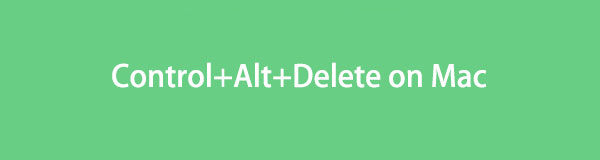

ガイド一覧
パート 1. Control+Alt+Delete の意味
コンピュータのオペレーティング システムが Windows の場合は、Ctrl + Alt + Delete コマンド キーに慣れているかもしれません。 これは、PC に変更やアクションを加えることができるキーの組み合わせです。 アプリケーションを終了したり、オペレーティング システム自体を再起動したりするものもあります。
しかし、Mac で Control+Alt+Delete を使用できるのかと疑問に思う人もいるでしょう。 Mac には Windows Alt キーの代替キーである Option キーがありますが、それでもコマンド キーの組み合わせを実行することはできません。
その場合は、Mac でこのキー コマンドを実行する別の方法が必要になります。 その場合は、記事の次の部分に進んでください。
パート 2. Mac での Control+Alt+Delete の代替手段
これ以上の説明はせずに、Mac での Control+Alt+Delete の代替手段を見てみましょう。 使用できる最も簡単な方法とボーナスのサードパーティ ツールが表示されます。 以下を読み続けてください。
オプション 1. コマンド + オプション + エスケープ
の正確な代替案 管理+他の+削除 Mac の場合は、Mac の Command+Option+Escape キーの組み合わせです。 キーを押すと、 フォースは、アプリケーションを終了します Mac にウィンドウが表示されます。 これは、キーの組み合わせで実行できる唯一のアクションです。 Mac 上でまだ実行中のアプリケーションを強制終了します。
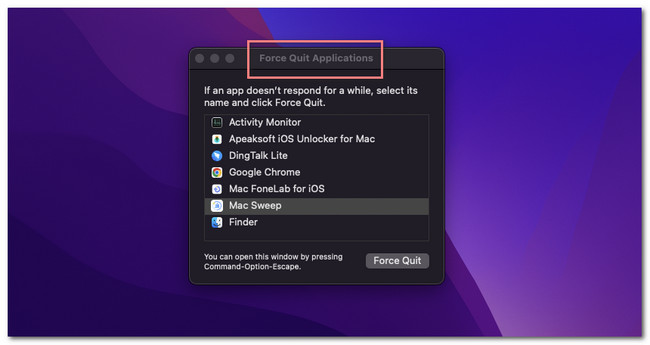
オプション 2. アップル メニュー
上部のショートカット キー コマンド以外に、Mac の Apple メニューを使用することもできます。 の代替として機能します。 管理+他の+削除。 Mac のバックグラウンドで実行されているアプリケーションを強制終了できます。 このメニューでは、ラップトップを再起動したりシャットダウンしたりすることもできます。
このメニューを見つけるには、 Apple Mac の左上隅にあるアイコン。 その後、ドロップダウンオプションが表示されます。 後で Mac で実行するアクションを選択します。

FoneLab Mac Sweepを使用すると、システム、電子メール、写真、iTunesのジャンクファイルを消去して、Macのスペースを解放できます.
- 類似の写真と重複ファイルを管理します。
- Macの詳細なステータスを簡単に表示します。
- より多くのストレージを取得するには、ゴミ箱を空にします。
オプション 3. ドック
いくつかのこともできます 管理+他の+削除 Mac の Dock を使用して行うことができます。 アプリケーションを見つけるだけで済みます。 ドック 強制終了させたいということ。 その後、上部にウィンドウ オプションが表示されるまで数秒間クリックします。 実行したいアクションを選択してください。 アプリケーションを閉じる場合は、 やめます
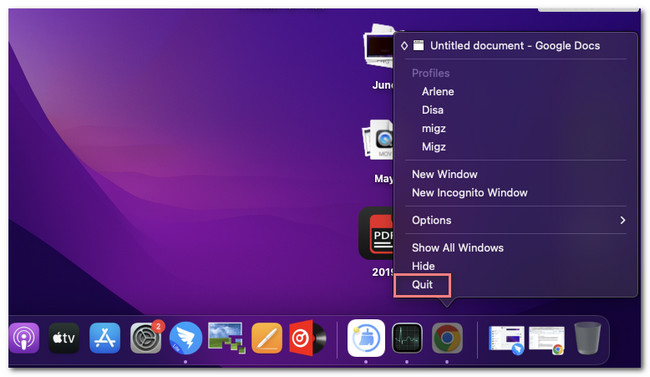
オプション 4. アクティビティ モニター
Mac のアクティビティ ツールも代替手段として使用できます。 Mac 上で実行されているアプリケーションのアクティビティを監視します。 その場合は、ツールを使用して強制終了できます。 その方法については、以下の詳細なチュートリアルを参照してください。
Launchpad アイコンをクリックして、 活動モニター。 その後、コンピューター上でツールを起動します。 後で、Mac のバックグラウンドでアプリケーションが実行されていることがわかります。 閉じたいプログラムを選択してください。 その後、 X 上部のアイコンをクリックし、 強制終了 後でボタン。
オプション 5. ターミナル
ターミナルは、Mac 上のあらゆる操作に使用できるコマンド ライン インターフェイスです。 その場合、それを使用して、 管理+他の+削除 できる。 以下の指示に従ってください。
開いてください ターミナル アプリ。 その後、入力してください killall [アプリケーション名] コード を押して 返品 鍵。 その後、アプリケーションは即座に終了します。
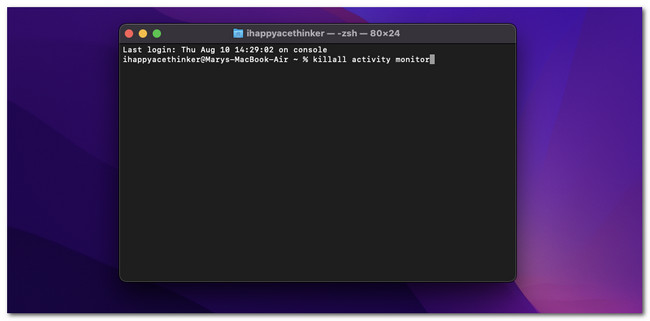
パート 3. FoneLab Mac Sweet 経由で Mac を最適化する方法
ボーナスのヒントはこちらです! サードパーティのツールを利用して、 Macを最適化するのパフォーマンス。 そのための主要なツールの XNUMX つは、 FoneLabMacスイープ。 以下でその他の機能を見てみましょう。

FoneLab Mac Sweepを使用すると、システム、電子メール、写真、iTunesのジャンクファイルを消去して、Macのスペースを解放できます.
- 類似の写真と重複ファイルを管理します。
- Macの詳細なステータスを簡単に表示します。
- より多くのストレージを取得するには、ゴミ箱を空にします。
- このツールは、Mac 上のアプリケーションをわずか数秒でアンインストールできます。
- 好みに応じてファイルを暗号化または非表示にすることができます。
- ファイルを素早く抽出して圧縮します。
- 数回クリックするだけで Mac のゴミ箱を空にします。
とにかく、次を使用して Mac の最適化を始めましょう。 FoneLabMacスイープ。 詳細な手順は以下を参照してください。
ステップ 1ツールの公式 Web サイトにアクセスしてツールをダウンロードしてください。 これを行うには、「無料ダウンロード」ボタンをクリックするだけです。 その後、メインインターフェイスの右上にあるダウンロードしたファイルをクリックします。 アプリケーションフォルダーが画面に表示されます。 ファイルをそこにドラッグします。 その後、コンピュータはソフトウェアを自動的に起動します。
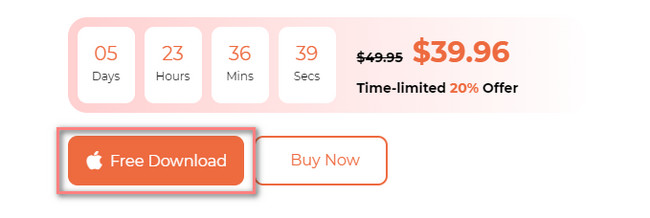
ステップ 2ソフトウェアの 3 つの機能が Mac 画面に表示されます。 その中から選んでください BHツールキット 右側のアイコン。 その後、左側にボタンが表示され、右側にその内容が表示されます。
ステップ 3すべての機能は次のとおりです。 BHツールキット アイコン。 これには、アンインストール、最適化、プライバシー、ファイル マネージャー、非表示、およびアーカイブ解除のアイコンが含まれます。 すべての選択肢の中から、 最適化 のアイコンをクリックします。
ステップ 4ソフトウェアは、プロセスに関する簡単な背景を提供します。 読んでください。 その後、 スキャン ボタン。 クリック 詳しく見る 後でボタン。
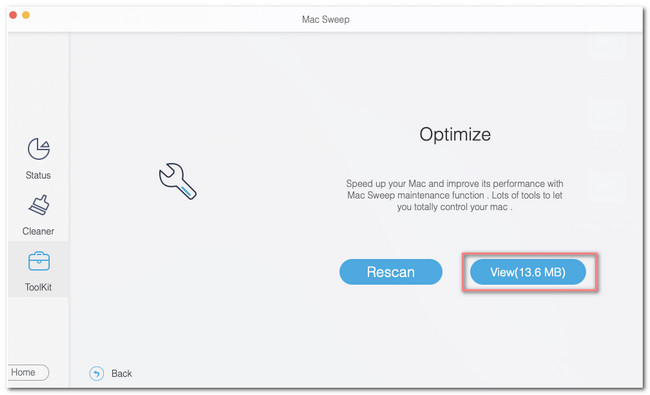
ステップ 5結果は次の画面に表示されます。 左側でお使いの Mac に適したオプションを選択し、 石斑魚 後でボタン。
パート 4. Mac で Control+Alt+Delete を使用する方法に関する FAQ
1. Ctrl+Alt+Delete が機能しないのはなぜですか?
主な理由のXNUMXつは 管理+他の+削除 コンピューターのキーが機能しない場合は、キーボードが正しく接続されていないことが考えられます。また、3 つのキーボードのキーが壊れている可能性もあります。その場合は、それらを確認してください。
2. Ctrl+Alt+Delete を XNUMX 回押すと何をしますか?
ユーザーが安全にシャットダウンしなくても、コンピューターはすぐに再起動します。 その場合、コンピュータはどのプログラムでも作業内容を保存できなくなります。 実際、コンピュータプログラムは実行中であってもシャットダウンされます。
Mac の Control+Alt+Delete についてはここまでです。 私たちがあなたのために用意したこの投稿から多くのことを学んでいただければ幸いです。 Mac についてさらに質問がある場合は、以下にコメントしてください。

FoneLab Mac Sweepを使用すると、システム、電子メール、写真、iTunesのジャンクファイルを消去して、Macのスペースを解放できます.
- 類似の写真と重複ファイルを管理します。
- Macの詳細なステータスを簡単に表示します。
- より多くのストレージを取得するには、ゴミ箱を空にします。
